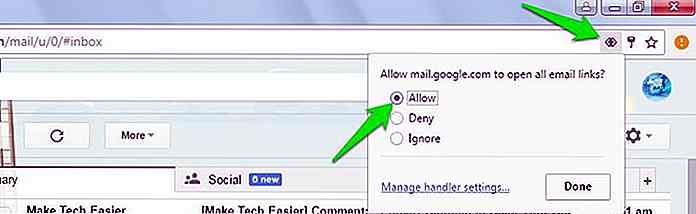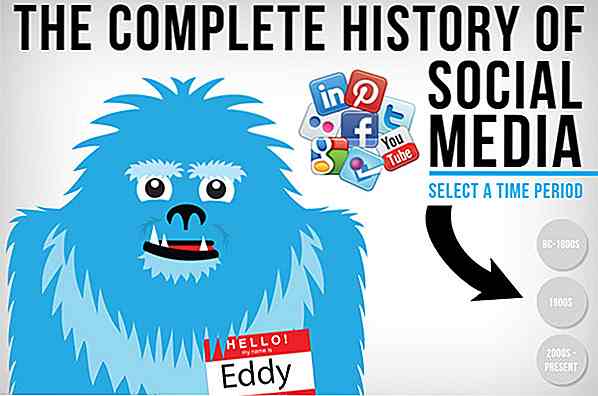hideout-lastation.com
hideout-lastation.com
6 façons de télécharger et lire des sites Web hors ligne
Internet peut être une bénédiction, mais comme toutes les autres bénédictions, ce n'est pas disponible pour tout le monde ou tout le temps. Il existe de nombreux endroits où il n'y a pas de connexion WiFi ou Internet. Mais, que se passe-t-il si vous voulez accéder à un certain site Web dans une zone non-Internet? Eh bien, ne vous inquiétez pas mon ami, car il y a beaucoup de façons que vous pouvez accéder à vos sites Web préférés hors ligne.
Ci-dessous, j'ai énuméré quelques façons que vous pouvez télécharger et parcourir les pages Web hors ligne sur l'un de vos appareils. Que vous souhaitiez télécharger une seule page Web ou un site Web complet, l'écriture suivante vous guidera tout au long du processus. Alors, laissez-nous creuser dedans.
1. Télécharger des pages Web spécifiques
Si vous souhaitez simplement télécharger des pages Web spécifiques pour les consulter plus tard, votre navigateur peut facilement le faire pour vous. Il peut télécharger la page entière avec tous ses composants et vous permettre de le parcourir hors ligne dans le navigateur à nouveau .
Sur les PC
Sur Windows, Mac et Linux, appuyez simplement sur les touches Ctrl + S de votre clavier, tout en utilisant un navigateur, pour afficher la boîte de dialogue "Enregistrer la page" et enregistrez simplement la page dans votre répertoire préféré. Un fichier HTML et un dossier contenant toutes les données seront sauvegardés. Vous pouvez ouvrir le fichier HTML pour accéder à la page Web enregistrée dans votre navigateur sans nécessiter de connexion Internet .
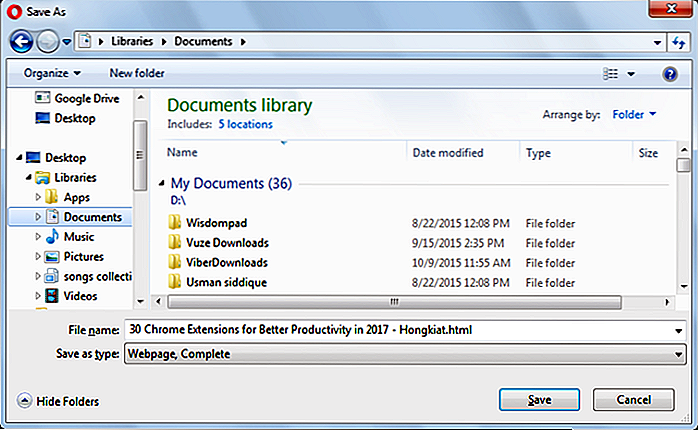 Sur les smartphones
Sur les smartphones La lecture hors ligne d'un site Web est une option proposée avec Chrome pour Android et l'application mobile Chrome d'iOS.
Dans le Chrome pour Android, ouvrez la page que vous souhaitez enregistrer pour une consultation hors connexion et appuyez sur le bouton du menu principal dans le coin supérieur droit. Ici, appuyez sur l'icône "Télécharger" et la page sera téléchargée sur votre appareil. Vous pouvez l'ouvrir pour afficher la page Web dans votre navigateur par défaut.
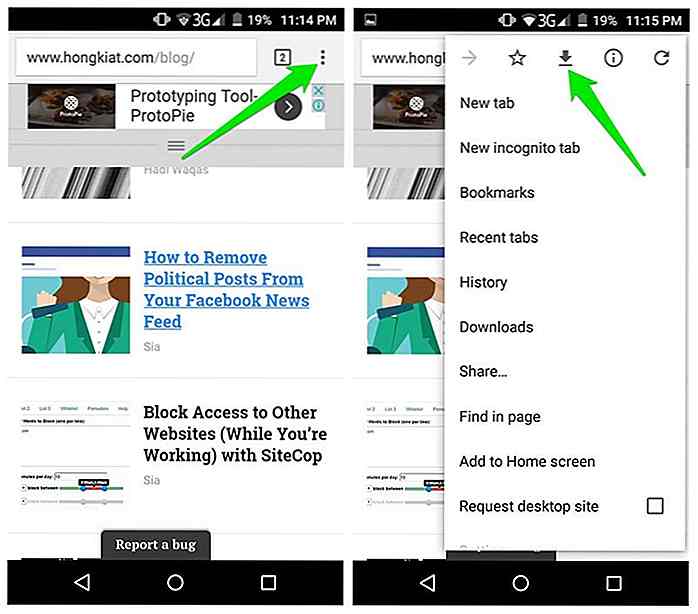 Dans Chrome pour iOS, la fonction Liste de lecture vous permet d'enregistrer des pages Web pouvant être lues ultérieurement. Pour cela, vous devez aller dans le menu Partage et appuyer sur l'option "Lire plus tard". Tous les articles enregistrés sont facilement accessibles via l' option Liste de lecture du menu "Paramètres" de Chrome .
Dans Chrome pour iOS, la fonction Liste de lecture vous permet d'enregistrer des pages Web pouvant être lues ultérieurement. Pour cela, vous devez aller dans le menu Partage et appuyer sur l'option "Lire plus tard". Tous les articles enregistrés sont facilement accessibles via l' option Liste de lecture du menu "Paramètres" de Chrome .Les utilisateurs d'iOS peuvent également utiliser la fonction Liste de lecture de Safari pour enregistrer le contenu de la page Web et le synchroniser avec d'autres appareils .
2. Activer le mode hors connexion dans Chrome et Firefox
Chrome et Firefox sont livrés avec un mode hors connexion qui vous permet de charger une page à partir du cache du navigateur au cas où vous ne disposez pas de la connectivité Internet. Lorsque vous activez ce mode, le navigateur vous offre la possibilité de charger des pages Web à partir du cache. Ainsi, vous pouvez essentiellement accéder à n'importe quelle page Web hors connexion à laquelle vous avez accédé auparavant .
Remarque: N'effacez pas le cache Internet si vous souhaitez conserver les pages Web mises en cache pour une utilisation hors connexion.
Activer le mode hors connexion dans Chrome
Dans Chrome, tapez chrome://flags et recherchez un indicateur intitulé "Show Saved Copy Button" . Cliquez sur le menu déroulant ci-dessous et sélectionnez "Activer: Primaire" . Maintenant, redémarrez le navigateur pour laisser les changements prendre effet.
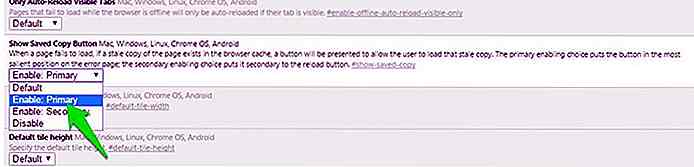 Chaque fois que vous visiterez une page hors connexion que vous avez déjà visitée, vous verrez le bouton "Afficher la copie sauvegardée" . Cliquez dessus pour charger la page Web hors ligne. Je vous recommanderai également de mettre en signet les pages Web importantes pour un accès facile .
Chaque fois que vous visiterez une page hors connexion que vous avez déjà visitée, vous verrez le bouton "Afficher la copie sauvegardée" . Cliquez dessus pour charger la page Web hors ligne. Je vous recommanderai également de mettre en signet les pages Web importantes pour un accès facile .Activer le mode hors connexion dans Firefox
Dans Firefox, cliquez sur le menu hamburger dans le coin en haut à droite, puis cliquez sur l'option "Développeur" ici.
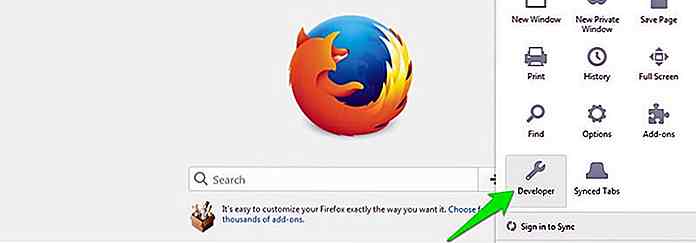 Une liste apparaîtra à travers laquelle cliquez sur l'option "Travailler hors connexion" pour l'activer. Maintenant, même si vous avez la connexion Internet, Firefox sera hors ligne et vous ne pourrez accéder qu'aux sites déjà en cache .
Une liste apparaîtra à travers laquelle cliquez sur l'option "Travailler hors connexion" pour l'activer. Maintenant, même si vous avez la connexion Internet, Firefox sera hors ligne et vous ne pourrez accéder qu'aux sites déjà en cache .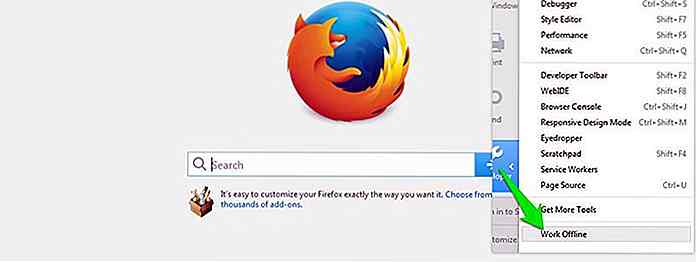 3. Utilisez HTTracks (pour Windows, Linux et Android)
3. Utilisez HTTracks (pour Windows, Linux et Android) HTTracks est un outil populaire pour télécharger toutes les données d'un site Web et y accéder hors ligne. C'est un outil open-source disponible pour les plateformes Windows, Linux et Android. Il va télécharger l'ensemble du site en se déplaçant de lien en lien, de sorte qu'il est également en mesure de formater les archives comme vous naviguez sur le site en ligne.
Bien que HTTracks est hautement personnalisable, mais il dispose d'un assistant simple pour permettre aux utilisateurs novices de télécharger facilement les données du site . Voici comment l'utiliser:
Installez et lancez HTTracks et cliquez sur le bouton "Suivant" pour lancer l'assistant. Il vous sera demandé de fournir le nom du projet que vous souhaitez créer. Ce nom vous aidera à identifier les données lorsque vous voudrez y accéder plus tard, alors assurez-vous que c'est pertinent.
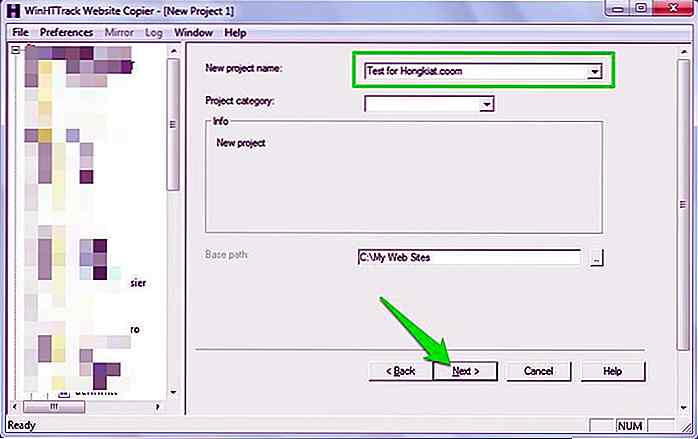 Sur la page suivante, cliquez sur le bouton "Ajouter une URL" et entrez l'URL du site Web que vous souhaitez télécharger. Vous pouvez également ajouter plusieurs sites Web si vous souhaitez télécharger les données de plusieurs sites Web .
Sur la page suivante, cliquez sur le bouton "Ajouter une URL" et entrez l'URL du site Web que vous souhaitez télécharger. Vous pouvez également ajouter plusieurs sites Web si vous souhaitez télécharger les données de plusieurs sites Web .Il y a aussi un bouton "Set options" où vous pouvez trouver des options de personnalisation très pratiques. Cependant, vous devriez d'abord lire HTTracks manuel avant de déconner avec les options.
Maintenant, cliquez simplement sur "Suivant" puis "Terminer" pour commencer à télécharger les données du site.
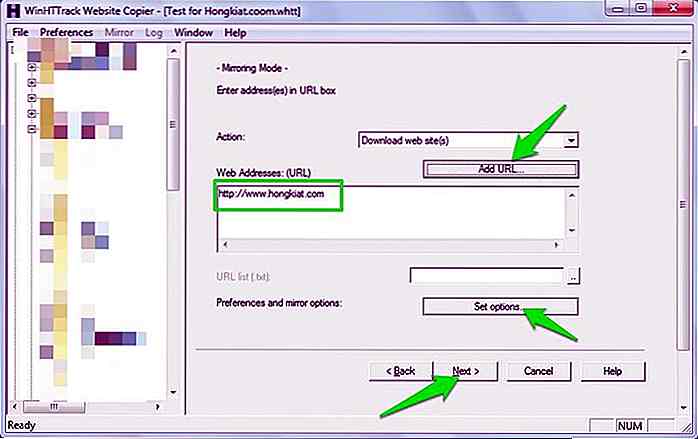 Le processus pourrait prendre beaucoup de temps en fonction de la taille du site Web . Il peut même prendre des jours pour télécharger un site Web aussi massif que Hongkiat.com. En plus de cela, ces données pourraient facilement prendre des Go d'espace sur votre disque dur, alors assurez-vous d'avoir suffisamment d'espace. Une fois téléchargé, vous pouvez ouvrir le projet pour commencer à naviguer sur le site Web dans votre navigateur par défaut .
Le processus pourrait prendre beaucoup de temps en fonction de la taille du site Web . Il peut même prendre des jours pour télécharger un site Web aussi massif que Hongkiat.com. En plus de cela, ces données pourraient facilement prendre des Go d'espace sur votre disque dur, alors assurez-vous d'avoir suffisamment d'espace. Une fois téléchargé, vous pouvez ouvrir le projet pour commencer à naviguer sur le site Web dans votre navigateur par défaut .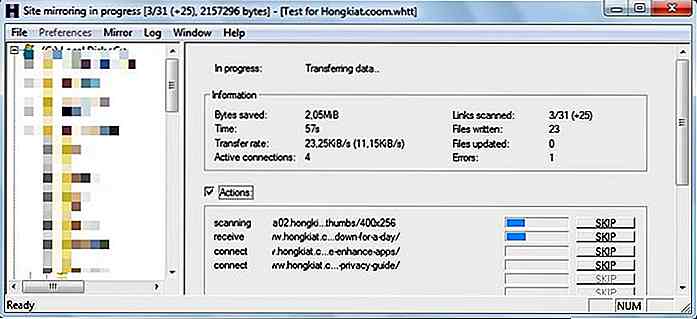 Astuce: HTTracks commence à télécharger les données des dernières mises à jour et recule. Si vous ne voulez que les dernières données et pas tout le site Web, annulez le processus de téléchargement lorsque vous êtes sûr que les données nécessaires sont téléchargées . Même si le processus de téléchargement est annulé, vous pouvez toujours accéder aux données déjà téléchargées.
Astuce: HTTracks commence à télécharger les données des dernières mises à jour et recule. Si vous ne voulez que les dernières données et pas tout le site Web, annulez le processus de téléchargement lorsque vous êtes sûr que les données nécessaires sont téléchargées . Même si le processus de téléchargement est annulé, vous pouvez toujours accéder aux données déjà téléchargées.4. Utilisez SiteSucker (pour Mac OS X et iOS)
SiteSucker est une excellente alternative à HTTracks pour les utilisateurs de Mac OS X et iOS . Il fonctionne de la même façon que HTTracks et télécharge des sites Web dans leur ensemble en sautant de lien en lien. Vous pouvez également interrompre les téléchargements au milieu pour afficher les pages Web téléchargées et les reprendre à tout moment.
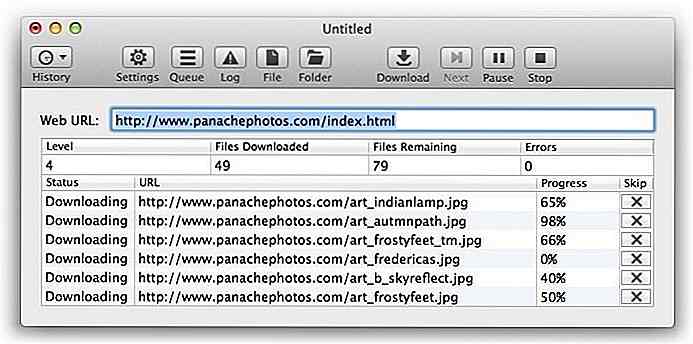 5. Extensions du navigateur pour lire les sites hors connexion
5. Extensions du navigateur pour lire les sites hors connexion Il existe des extensions de navigateur avec lesquelles vous pouvez télécharger des données de site Web et les afficher hors connexion. Voici quelques extensions pour Chrome et Firefox que vous pouvez aimer:
PageArchiver (pour Chrome)
PageArchiver vous permet d'enregistrer plusieurs pages Web et d'y accéder à partir de son interface. Vous pouvez télécharger toutes les pages Web actuellement ouvertes dans votre navigateur . Ouvrez simplement les pages dont vous avez besoin et téléchargez-les avec PageArchiver.
ScrapBook (pour Firefox)
ScrapBook vous permet de télécharger une seule page Web ou un site Web complet . Il organise également le contenu téléchargé dans son interface et une barre de recherche pratique facilite la recherche du bon contenu.
Mozilla Archive Format (pour Firefox)
Cet add-on est fondamentalement une meilleure version de l' outil d'enregistrement de page Web intégré . Il s'assure que la page est enregistrée exactement comme elle est et compresse le fichier pour réduire l'utilisation de l'espace disque. En outre, il télécharge également tous les fichiers audio et vidéo sur les pages Web.
6. Utilisez Pocket pour lire l'article hors ligne
Si vous voulez seulement télécharger des articles en ligne pour les lire plus tard, alors Pocket pourrait être une excellente option. Il a des extensions compatibles pour tous les navigateurs populaires que vous pouvez utiliser pour enregistrer des articles et d'autres contenus pris en charge.
Les articles seront d'abord désencombrés de tous les indésirables, tels que les publicités, les recommandations et les widgets, etc., puis sauvegardés dans le stockage en nuage de poche.
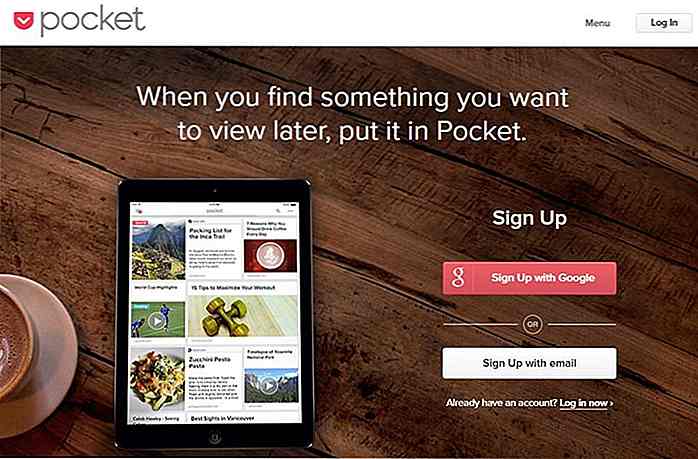 Après cela, tous les articles seront synchronisés sur tous vos appareils avec Pocket installé et mis à disposition pour une visualisation hors ligne.
Après cela, tous les articles seront synchronisés sur tous vos appareils avec Pocket installé et mis à disposition pour une visualisation hors ligne.Rassembler
Pour enregistrer des pages Web uniques, la fonction de sauvegarde intégrée du navigateur est plus que suffisante. Bien qu'une bonne extension peut certainement rendre les choses plus propres si vous avez besoin d'enregistrer des pages Web souvent .
Et bien sûr, pour télécharger tous les sites Web, HTTracks et SiteSicker sont les meilleures options. Si vous connaissez d'autres outils pour enregistrer des sites Web pour une consultation hors connexion, n'hésitez pas à nous en faire part dans les commentaires ci-dessous.
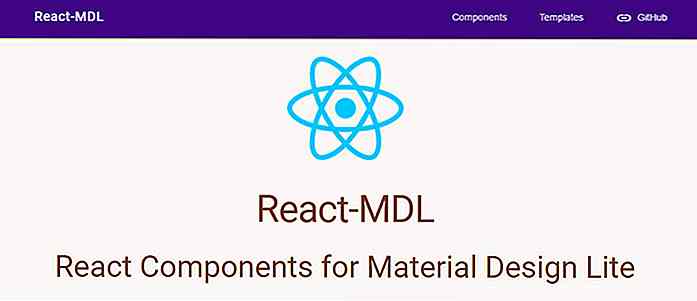
Réagir MDL Fusionne Réagir avec Material Design Lite
Google a récemment mis en ligne une bibliothèque appelée Material Design Lite, une ressource frontend pour les développeurs. Il stylise automatiquement tout site Web en utilisant les directives de conception de matériel avec CSS et JS pré-construits.Ceci est un cadre populaire pour les projets de développement simples. React
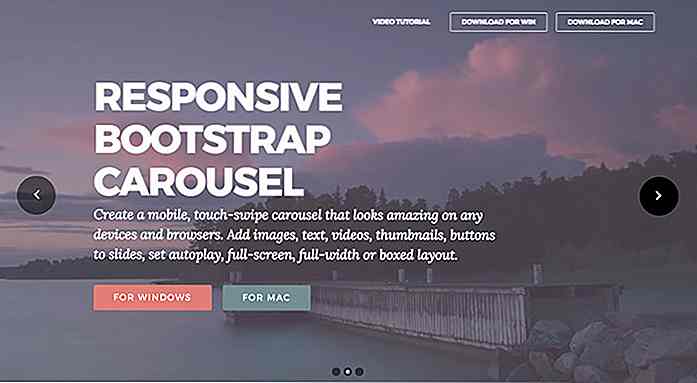
Galeries d'images et curseurs jQuery gratuits - Best Of
Les galeries d'images et les curseurs sont parmi les cas d'utilisation les plus populaires de jQuery. Ils vous permettent de présenter la bonne quantité d'informations visuelles à vos visiteurs tout en économisant un espace précieux sur votre site Web.En conséquence, votre page semblera moins encombrée mais vous pouvez toujours ajouter toutes les images dont vous avez besoin pour transmettre votre message. Les g